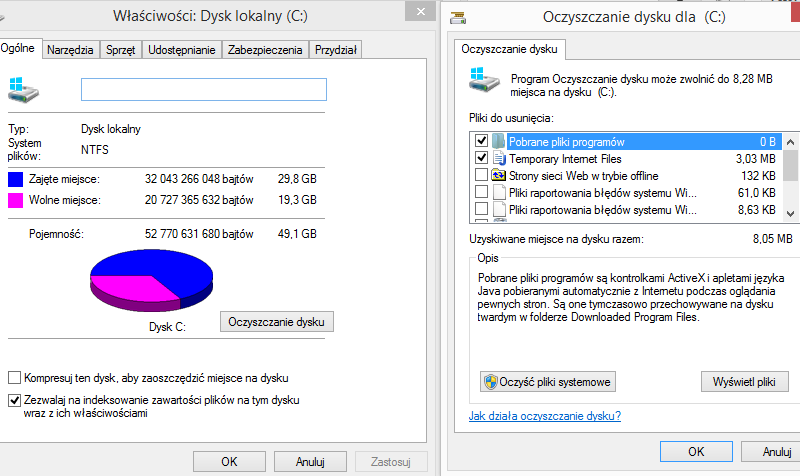Windows XP był jednym z najpopularniejszych systemów operacyjnych Microsoftu, jednakże z czasem system stawał się coraz wolniejszy i bardziej zawodny. Wraz z upływem czasu, system ulega degradacji, a ilość śmieci i różnego rodzaju problemów technicznych tylko się zwiększa.
Jeśli Twój starszy komputer z systemem Windows XP działa powoli i ma problemy z płynnym działaniem, to dobrze wiedzieć, że nie jesteś osamotniony. W tym artykule dowiesz się, jak wyczyścić system Windows XP i przywrócić pełną wydajność swojego komputera.
Jak wyczyścić system Windows XP za pomocą wbudowanych narzędzi
Istnieje kilka wbudowanych narzędzi w Windows XP, które pomogą Ci wyczyścić system, usunąć niepotrzebne pliki i przywrócić jego wydajność. Oto kilka kroków, jak to zrobić:
Krok 1: Uruchomienie systemowego narzędzia „Czyszczenie dysku”
Narzędzie „Czyszczenie dysku” pomoże usunąć różnego rodzaju pliki tymczasowe, pozostałości po aktualizacjach i inne dane, które już nie są potrzebne.
Aby uruchomić „Czyszczenie dysku”, wykonaj następujące kroki:
1. Kliknij prawym przyciskiem myszy na dysku, który chcesz wyczyścić (zazwyczaj jest to dysk „C:”) i wybierz „Właściwości”.
2. W oknie „Właściwości dysku” kliknij przycisk „Ogólne”.
3. W sekcji „Oczyszczanie dysku” kliknij przycisk „Oczyszczanie dysku”.
4. Zaznacz pliki, które chcesz usunąć, a następnie kliknij przycisk „OK”.
Krok 2: Uruchomienie systemowego narzędzia „Defragmentacja dysku”
Kolejnym narzędziem, które pomoże Ci wyczyścić system Windows XP, jest „Defragmentacja dysku”. Ten proces pomaga zorganizować dane na dysku, co przyspieszy działanie systemu i poprawi jego wydajność.
Aby uruchomić „Defragmentację dysku”, wykonaj następujące kroki:
1. Kliknij prawym przyciskiem myszy na dysku, który chcesz zdefragmentować (zazwyczaj jest to dysk „C:”) i wybierz „Właściwości”.
2. W oknie „Właściwości dysku” kliknij przycisk „Ogólne”.
3. W sekcji „Narzędzia” kliknij przycisk „Defragmentacja dysku”.
4. Kliknij przycisk „Analizuj”, aby zobaczyć, czy dysk wymaga defragmentacji.
5. Jeśli defragmentacja jest potrzebna, kliknij przycisk „Defragmentuj”.
Krok 3: Usuń niepotrzebne programy i pliki
Jeśli masz na swoim komputerze niepotrzebne programy i pliki, można je usunąć, aby zwolnić miejsce na dysku i przyspieszyć komputer. Możesz wykorzystać wbudowany w system Windows XP „Panel sterowania”, aby odinstalować niepotrzebne programy i usunąć pliki.
Aby usunąć niepotrzebne programy, wykonaj następujące kroki:
1. Kliknij przycisk „Start” i wybierz „Panel sterowania”.
2. Wybierz „Dodaj lub usuń programy”.
3. Znajdź program, który chcesz usunąć, i kliknij przycisk „Usuń”.
Aby usunąć niepotrzebne pliki, wykonaj następujące kroki:
1. Otwórz „Mój komputer”.
2. Znajdź pliki, które chcesz usunąć, i kliknij prawym przyciskiem myszy na pliku.
3. Wybierz „Usuń”.
Jak wyczyścić system Windows XP za pomocą oprogramowania do czyszczenia systemu
Jeśli chcesz wyczyścić system Windows XP jeszcze bardziej zaawansowanymi narzędziami, możesz wykorzystać oprogramowanie do czyszczenia systemu. Oto kilka popularnych narzędzi:
Narzędzie CCleaner
CCleaner to popularne narzędzie do czyszczenia systemu, które jest dostępne za darmo do użytku osobistego. Narzędzie to pomaga usunąć niepotrzebne pliki i klucze rejestru, co pozwala na uzyskanie lepszej wydajności systemu.
Aby rozpocząć czyszczenie systemu za pomocą narzędzia CCleaner, wykonaj następujące kroki:
1. Pobierz i zainstaluj narzędzie CCleaner.
2. Uruchom narzędzie i wybierz „Skanowanie”.
3. Po zakończeniu skanowania wybierz pliki do usunięcia.
4. Kliknij przycisk „Usuń”.
Narzędzie Advanced SystemCare
Advanced SystemCare to narzędzie do optymalizacji systemu, które zawiera wiele przydatnych funkcji, takich jak usuwanie spyware, czyści rejestr i wiele innych.
Aby wykorzystać narzędzie Advanced SystemCare do optymalizacji systemu, wykonaj następujące kroki:
1. Pobierz i zainstaluj narzędzie Advanced SystemCare.
2. Uruchom narzędzie i wybierz „Uruchomienie szybkie”.
3. Po zakończeniu skanowania wybierz pliki do usunięcia.
4. Kliknij przycisk „Napraw teraz”.
FAQs
Jakiej ilości plików tymczasowych można usunąć z systemu Windows XP?
Można usunąć wiele plików tymczasowych z systemu Windows XP. Narzędzie „Czyszczenie dysku” usuwa wiele z nich, a narzędzia do czyszczenia systemu takie jak CCleaner są w stanie usunąć jeszcze więcej.
Czy usuwanie plików tymczasowych może zaszkodzić mojemu komputerowi?
Usuwanie plików tymczasowych nie zaszkodzi Twojemu komputerowi, ale może spowodować utratę danych tymczasowych, które mogą być przydatne w niektórych aplikacjach.
Podsumowanie
Wyczyścienie systemu Windows XP jest bardzo ważne, aby przywrócić wydajność starszego komputera. Można zrobić wiele za pomocą wbudowanych narzędzi, takich jak „Czyszczenie dysku” czy „Defragmentacja dysku”. Narzędzia do czyszczenia systemu takie jak CCleaner lub Advanced SystemCare są również bardzo pomocne. Dzięki tym narzędziom, możesz usunąć niepotrzebne pliki i poprawić ogólną wydajność komputera.